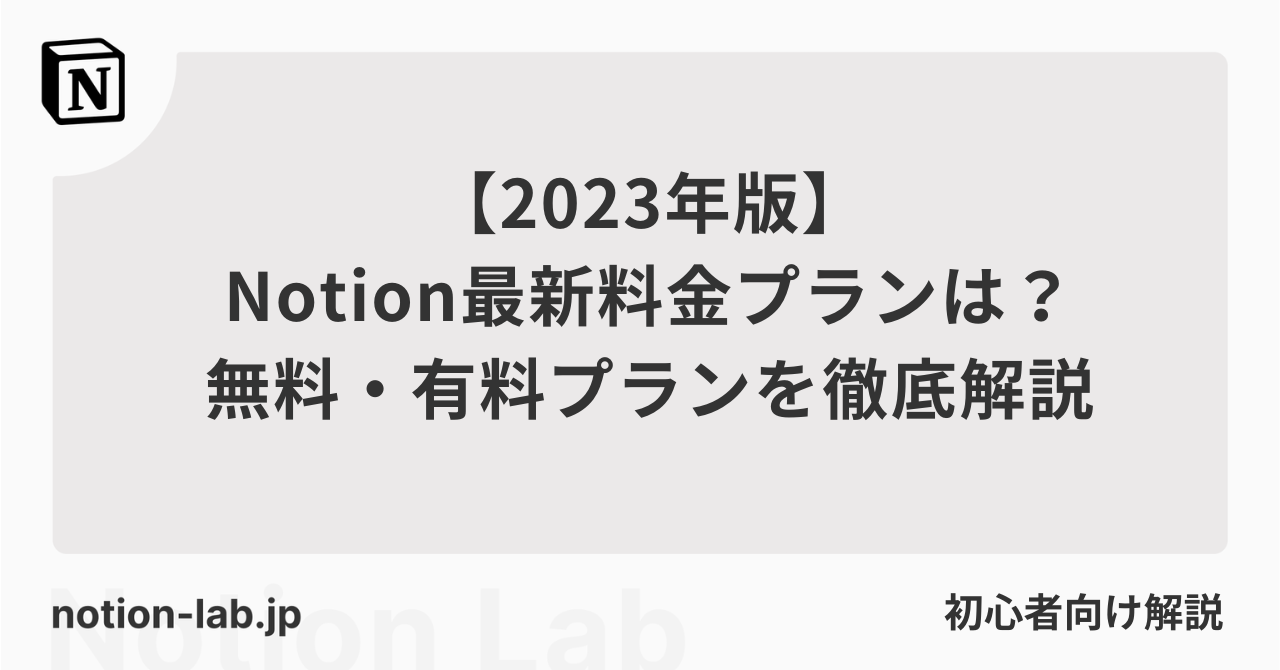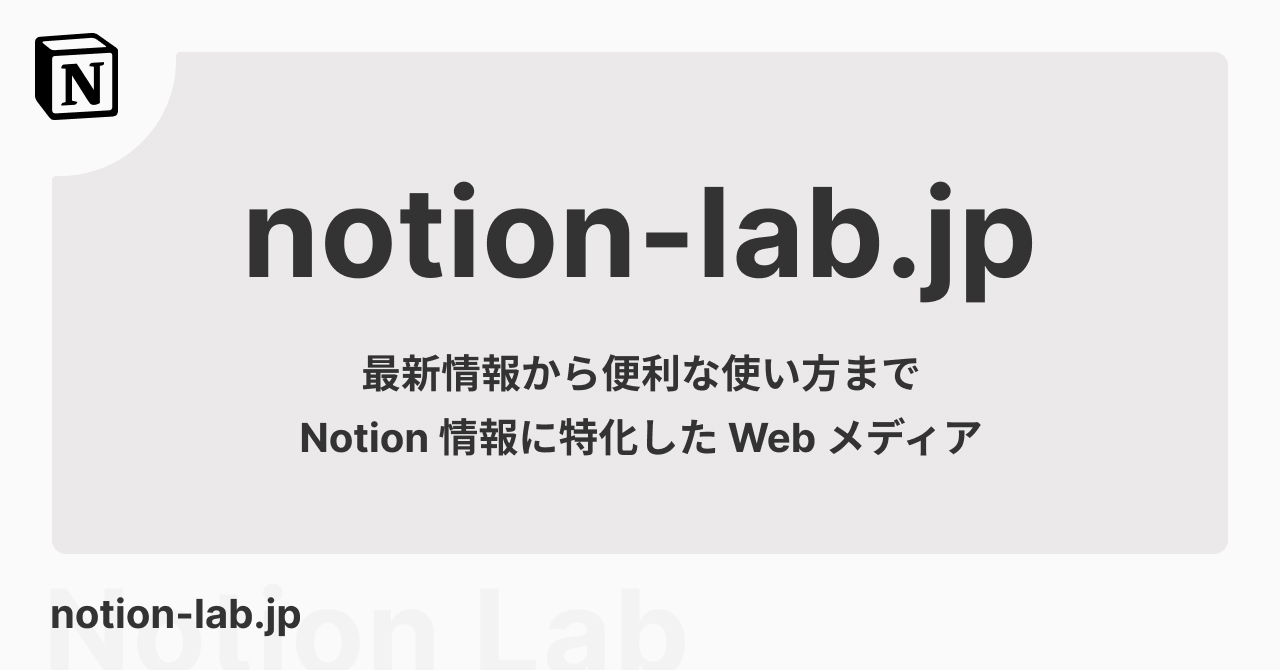前の記事
Notion AI Q&A とは?使い方と活用事例を解説
2024年5月〜 Schoo さんでの講座が始まります → 詳しくはこちら
- Notion のアカウントを作成する → 作成はこちら(無料)
- 法人さま向け 導入支援・構築代行の依頼 → お問い合わせ
Notion AI Q&A は2023年11月にベータ版がリリースされた新機能です。Q&A 機能を利用すると、Notion のチャットボットに質問するだけで ワークスペース内から素早く適切な回答を得ることができます。
この記事では、Notion AI Q&A の使い方や活用事例を紹介します。
この記事でわかること
- Notion AI Q&A の使い方
- Notion AI Q&A の活用事例
- セキュリティと参照範囲
目次
Notion AI Q&A とはNotion AI Q&A は Notion AI の有料プラン契約が必要Notion AI Q&A でできること社内マニュアルの検索今日のタスクを質問Notion 内に保存した記事を検索Notion AI Q&A の使い方Notion AI Q&A のセキュリティNotion AI Q&A を使う際の注意点Q&A が参照する情報の範囲はワークスペース内のみ検索範囲の限定はできないまとめNotion AI Q&A とは
Notion AI には以下3つの機能があります。
- ライター機能
- 自動入力
- Q&A
このうち Notion AI Q&A は2023年11月にベータ版がリリースされた3つ目の AI 機能です。質問を入力すると Notion 内に蓄積された情報を AI が検索・回答を生成し、関連する Notion 内のページリンクを提供してくれます。
ライター機能・自動入力についてはそれぞれ以下の記事の詳細解説をご覧ください。
Notion AI Q&A は Notion AI の有料プラン契約が必要
Q&A は Notion AI のアドオン機能として提供されているため、使用するには Notion AI の有料プランを契約する必要があります。なお Notion AI は Notion の料金プランに追加する形での支払いとなります。
Notion AI の価格プランは次の表を参考にしてください。
1ユーザーあたり40回までは無料で Notion AI を試すことができるので、まずは使用感を試してみてください。
Notion および Notion AI の料金プランについては以下の記事でも詳しく解説しています。
Notion AI Q&A でできること
Notion AI Q&A に質問すると、ワークスペース内でアクセス可能なすべてのページを調べて質問に回答をしてくれます。この章では Notion AI Q&A でできることと、3つの活用方法を紹介します。
社内マニュアルの検索
Notion を社内、特に複数のチームで使用している場合、どのページに知りたい情報があるか探すのが大変です。そんな時には Notion AI Q&A で検索するとすぐに回答を得られます。
新しい情報に出会うことができるので、社内イントラとしての Notion 活用時に役立ちます。
今日のタスクを質問
Notion でタスク管理をしている場合、下記のポスト内画像でも紹介されているように今日のタスクをNotion AI に教えてもらうことができます。
またタスク管理のデータベースでステータスプロパティを使用している場合、進捗状況も併せて表示されます。
対応番号が付与された状態でページへのリンクが表示されるため、Notion AI Q&A から該当ページに直接飛ぶことができます。ページのリンクにカーソルを合わせるとプレビューを確認できる点も便利です。
Notion 内に保存した記事を検索
Notion 内に保存している記事の検索も可能です。「GTD を使用した Notion タスク管理の記事を探してください」と指示すると、記事の内容を検索し、適切なものを表示してくれます。
Notion 内に記事を保存するには Save to Notion がオススメです。Save to Notion は、閲覧しているページを Notion にブックマーク保存できる Google の拡張機能です。
Notion AI Q&A の使い方
Notion AI Q&A は、以下のいずれかの方法で利用することが可能です。
- サイドバーの「検索」を開き、アクションから AI に質問する
- Notion の右下にある「 ✨ 」アイコンをクリック
Notion AI Q&A のセキュリティ
Notion AI Q&A は、ワークスペース内でご自身がアクセス可能な以下のページのみを参照します。
- ご自身が作成したページ
- 招待されたページ
- プライバシー設定が「ワークスペースの全員」に設定されているページ
アクセス権を持たないページの情報は使用しないので情報漏洩のリスクがなく、安心して使用できます。
Notion AI のセキュリティ対策については Notion 公式ページに詳しい解説があります。
Notion AI Q&A を使う際の注意点
Notion AI Q&A のセキュリティ でも説明したとおり、Notion AI Q&A はワークスペース内でご自身がアクセス可能なページのみを参照します。
Q&A が参照する情報の範囲はワークスペース内のみ
Notion AI Q&A が参照する範囲は、ワークスペース内の情報、データベースおよびデータベースプロパティからの情報です。動画やPDFなどの埋め込みコンテンツや、現在作業しているページは参照の対象となりません。
検索範囲の限定はできない
Notion AI Q&A では常にアクセス可能な全ページを参照対象とします。所属するチームのスペース内のみを検索するなど、検索範囲を特定のページ、データベース、チームスペースに限定することはできません。
一方、会社で使用している場合などにはこれまで知らなかったページや情報を知ることができるため、横断的な情報の共有に長けています。
まとめ
今回は Notion AI Q&A の使い方と活用事例についてを解説しました。特に複数のチームで Notion を利用している方に便利な機能です。みなさまの参考になれば幸いです。
初学者からでも安心して Notion を学べるオンラインコミュニティ「Notion 大学」を運営中。Notion コミュニティとしては国内最大規模で、会員数は現在200名以上となっております。
- 分からないことは24時間チャットツールでいつでも質問できる
- コミュニティ内の限定勉強会でタスク管理や知識管理術が学べる
- 1から学べる Notion 学習ロードマップで初心者からでも学習可能
- Notion 大学限定の学習動画が100本以上
- 定期的に開催している有料セミナーへの無料参加券
- 過去の有料記事・有料テンプレートが全て閲覧可能
コンテンツや特典盛りだくさんです。参加方法は下記の記事をご覧ください。

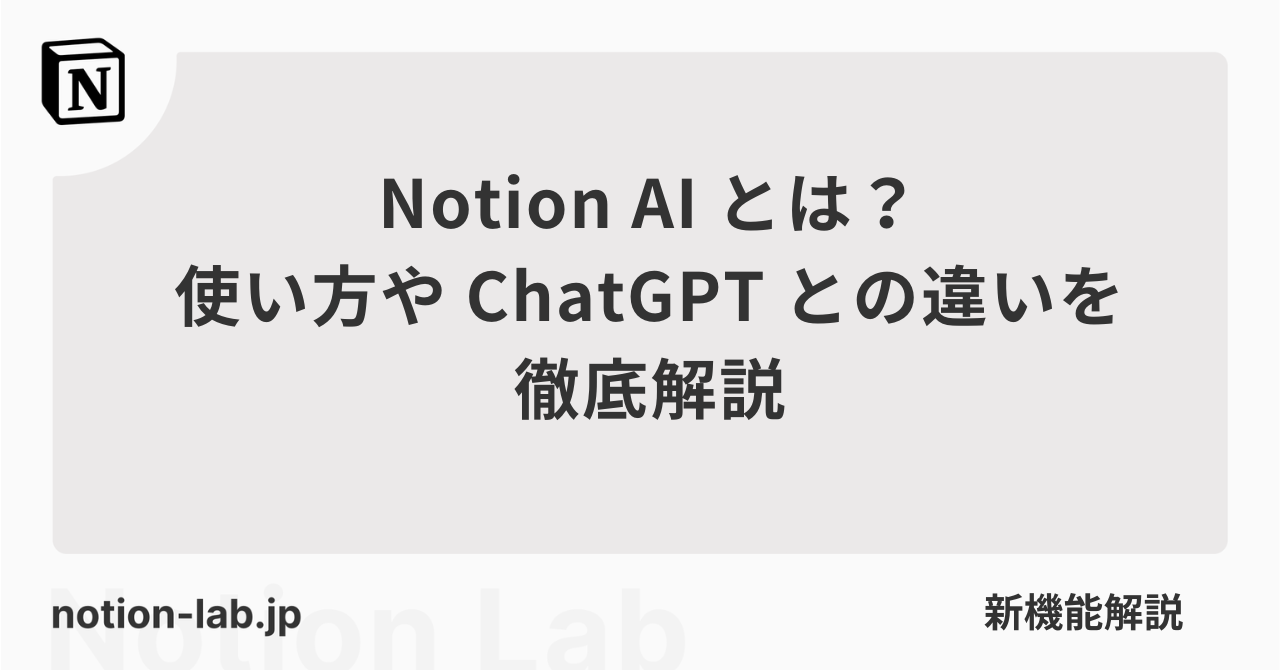
.png)